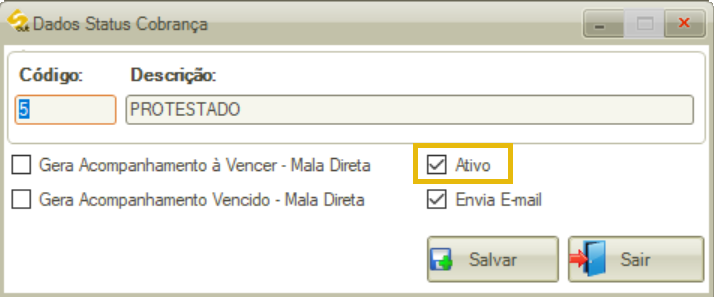Cadastro de Status de Cobrança (Contas a Receber)
Para cadastrar os status de cobrança, seguir os passos abaixo:
1 No SmartManager, acessar o menu “Cadastros”;
2 Clicar em “Status Cobrança”;
3 Abrirá a tela “Gerenciamento de Status Cobrança”, clicar no botão “F2 – Novo Status”;
4 Abrirá a tela “Dados Status Cobrança”, preencher os dados solicitados na aba “Dados”, sendo eles:
4.1 Todos os campos em negrito são de preenchimento obrigatório;
a) Dados da empresa:
– Código: o código do status será gerado automaticamente pelo sistema;
– Descrição: preencher a descrição do status;
– Gera Acompanhamento à Vencer – Mala Direta: marcar a flag para que sempre que for enviado um e-mail para títulos a vencer (tela “Envio E-mail Mala Direta”), seja gravado um acompanhamento automático. Para verificar os acompanhamentos, acessar a tela “Contas à Receber” do menu “Financeiro”, selecionar um registro e ir na opção “F6 – Acompanhamento”. Será aberta a tela “Acompanhamento Contas à Receber”. Nesta tela será listado os registros para o documento de Contas à Receber selecionado;
– Gera Acompanhamento Vencido – Mala Direta: marcar a flag para que sempre que for enviado um e-mail para títulos vencidos (tela “Envio E-mail Mala Direta”), seja gravado um acompanhamento automático. Para verificar os acompanhamentos, acessar a tela “Contas à Receber” do menu “Financeiro”, selecionar um registro e ir na opção “F6 – Acompanhamento”. Será aberta a tela “Acompanhamento Contas à Receber”. Nesta tela será listado os registros para o documento de Contas à Receber selecionado;
– Envia E-mail: utilizado na tela “Envio de Mala Direta” para carregar o Filtro “Status Cobrança” com os status que estão marcados para “Enviar E-mail”. No filtro “Status Cobrança” só vai trazer os Status que estão marcados para “Enviar E-mail”;
4.2 Só poderá haver 1 Status de Cobrança que possua as flags “Gera acompanhamento a vencer” e “Gera acompanhamento vencido”;
4.3 Só poderá marcar umas das duas flags no mesmo status, ao marcar uma das flags não poderá marcar a outra.
5 Após preencher as informações solicitadas, clicar no botão “Adicionar” para finalizar o cadastro;
5.1 Para cancelar o cadastro, clicar no botão “Sair”.
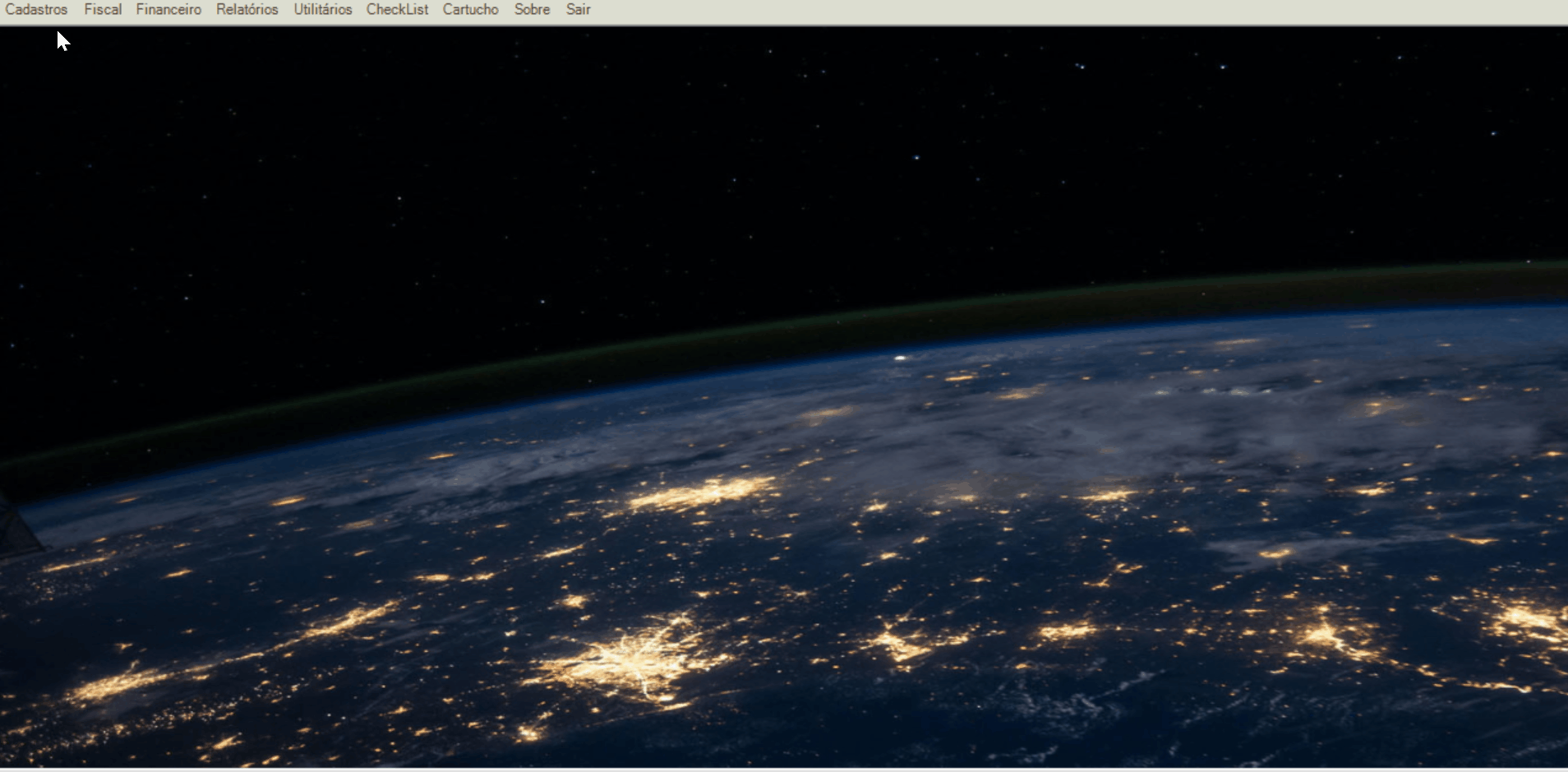
Para editar o cadastro dos status de cobrança, seguir os passos abaixo:
1 No SmartManager, acessar o menu “Cadastros”;
2 Clicar em “Status Cobrança”;
3 Abrirá a tela “Gerenciamento de Status Cobrança”, localizar o cadastro desejado utilizando os filtros disponíveis;
3.1 É possível filtrar o resultado selecionando para apresentar apenas os status ativos, inativos ou todos;
4 Clicar no botão “Filtrar”;
5 Localizar o status desejado na grid e acionar duplo clique com o mouse;
6 Abrirá a tela “Dados Status Cobrança”. Editar as informações desejadas;
7 Após editar as informações desejadas, clicar no botão “Salvar” para finalizar a edição;
7.1 Para cancelar a edição, clicar no botão “Sair”.
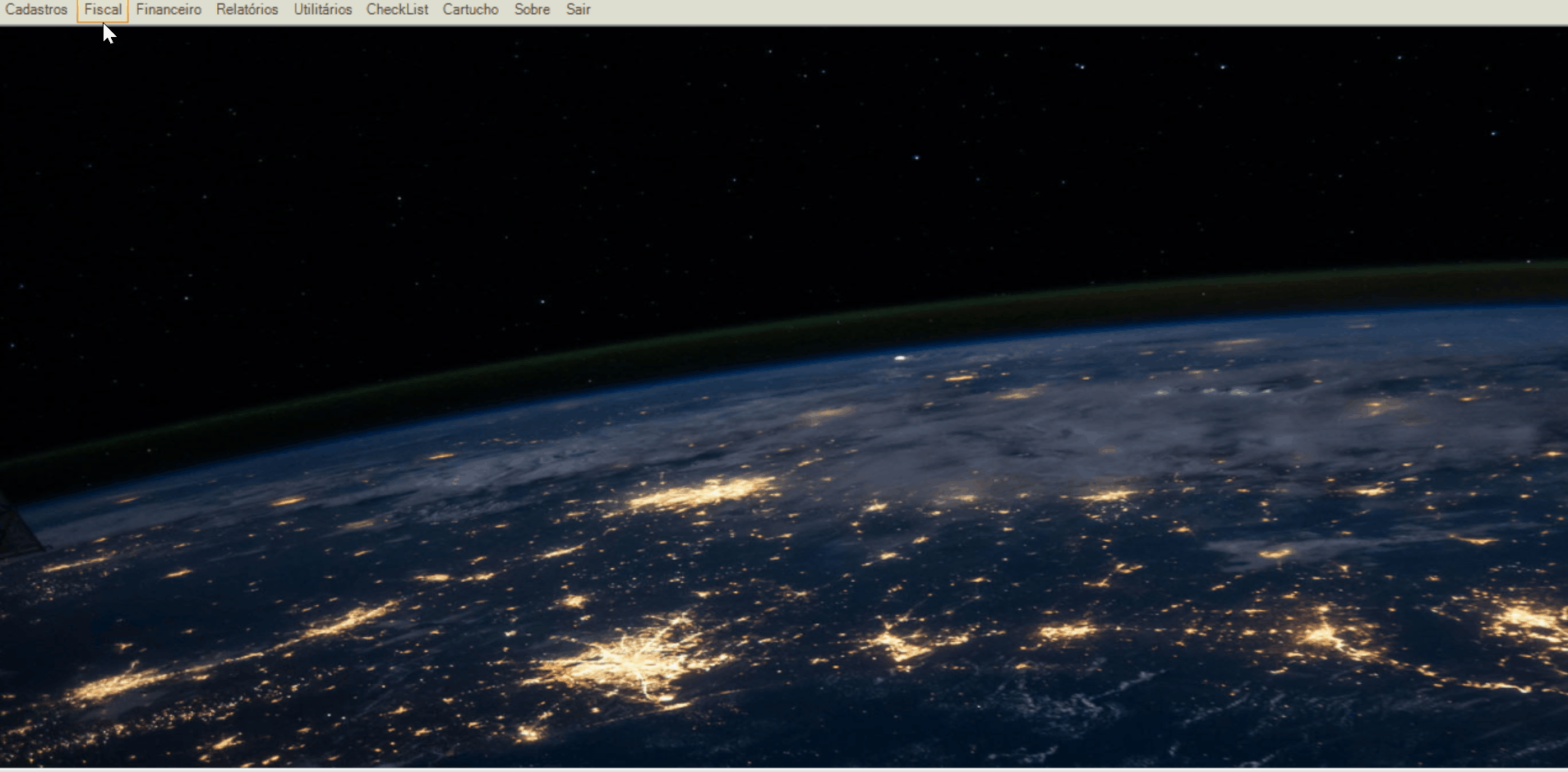
Não é possível excluir o cadastro de um status de cobrança, somente inativá-lo.
Para isso, seguir os passos orientados acima e na tela de edição, desmarcar a flag “Ativo”.